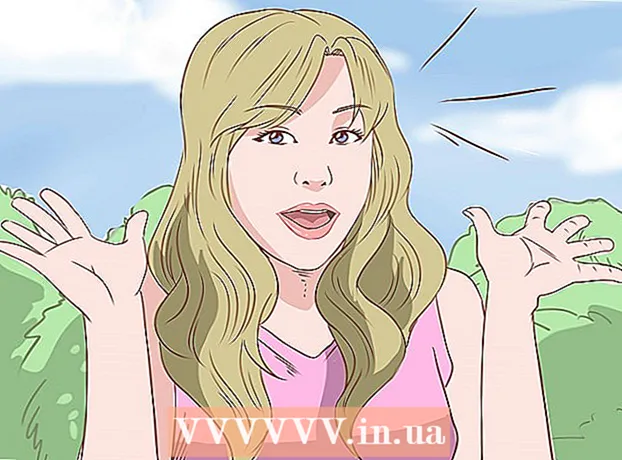著者:
Carl Weaver
作成日:
26 2月 2021
更新日:
1 J 2024

コンテンツ
私たちは皆、プログラムを一度にダウンロードし、それを常に使用することを期待していました。しかし、その後数か月が経過し、あなたはそれを立ち上げたことがないことに気づきます。さらに悪いことに、それはデジタルダストを収集するだけで、コンピュータの速度を低下させます。さて、この不要なプログラムを削除する時が来ました。
ステップ
 1 Windowsコンピュータをお持ちの場合は、次のことを行う必要があります。 まず、「スタート」ボタンをクリックして、設定可能なシステム設定が配置されている「コントロールパネル」に移動します。
1 Windowsコンピュータをお持ちの場合は、次のことを行う必要があります。 まず、「スタート」ボタンをクリックして、設定可能なシステム設定が配置されている「コントロールパネル」に移動します。  2 「プログラムの削除」をクリックして、コンピュータにインストールされているソフトウェアとプログラムのプロパティを開きます。
2 「プログラムの削除」をクリックして、コンピュータにインストールされているソフトウェアとプログラムのプロパティを開きます。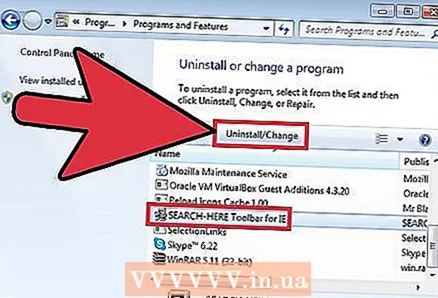 3 変更または削除するソフトウェアまたはプログラムをクリックします。 プログラムのリストをスクロールして、アンインストールするプログラムまたはソフトウェアを見つけます。 「アンインストール」ボタンをクリックして、プログラムをアンインストールします。
3 変更または削除するソフトウェアまたはプログラムをクリックします。 プログラムのリストをスクロールして、アンインストールするプログラムまたはソフトウェアを見つけます。 「アンインストール」ボタンをクリックして、プログラムをアンインストールします。 - 開いたウィンドウで、このプログラムの削除を確認します。プログラムに応じて、アンインストールは高速または低速になります。
 4 プログラムが削除されたら、コンピュータでの通常の作業に戻ります。
4 プログラムが削除されたら、コンピュータでの通常の作業に戻ります。 5 ウイルス対策およびフィッシング対策ソフトウェアを実行して、コンピューターのフルスキャンを実行します。 Windows Defenderのようなプログラムを使用すると、不要なプログラムを削除し、不要なプログラムを完全に取り除くのに大いに役立ちます。
5 ウイルス対策およびフィッシング対策ソフトウェアを実行して、コンピューターのフルスキャンを実行します。 Windows Defenderのようなプログラムを使用すると、不要なプログラムを削除し、不要なプログラムを完全に取り除くのに大いに役立ちます。  6 管理者権限がある場合は、受け入れるUACの変更に注意してください。 信頼できる、または取得しようとしているソフトウェアにまでさかのぼることができるプログラムと更新のみをインストールします。
6 管理者権限がある場合は、受け入れるUACの変更に注意してください。 信頼できる、または取得しようとしているソフトウェアにまでさかのぼることができるプログラムと更新のみをインストールします。 - 更新が必要な可能性のあるプログラムの週次リストを収集するか、バックグラウンドで更新を自動的に検索するようにプログラムを構成して、これらのプログラムに加えられた変更を常に追跡できるようにします。
警告
- サイトにアクセスするときは、すべてのポップアップウィンドウを閉じてください。世論調査をしないでください。調査を完了すると、フィッシングプログラムによって個人情報が盗まれる可能性があります。あなたが前にそれらについて聞いたことがないならば、会社が言うすべてを信じてはいけません。